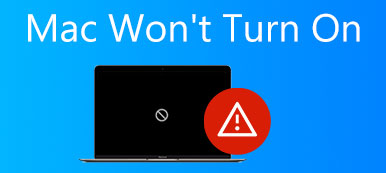Wanneer je een nieuwe MacBook aanschaft, heb je een harde schijf met veel opslagcapaciteit. Het eerste dat u hoeft te doen, is uw Mac partitioneren. Het is een manier om uw harde schijf op te splitsen in afzonderlijke, bruikbare systemen. Een partitie maakt een volume aan waar u specifieke bestandstypen, een systeem en meer kunt opslaan. Deze gids vertelt je: hoe een partitie op een Mac te verwijderen computer of laptop in detail.

- Deel 1: Partitie op Mac verwijderen met Schijfhulpprogramma
- Deel 2: Mac-partitie verwijderen met Terminal
- Deel 3: Partitie repareren kan niet worden verwijderd op Mac-harde schijf
- Deel 4: Veelgestelde vragen over het verwijderen van partities op Mac
Deel 1: Partitie op Mac verwijderen met Schijfhulpprogramma
De eenvoudigste manier om een partitie op een Mac te verwijderen, is Schijfhulpprogramma. Daarvoor moet u begrijpen dat alle gegevens en bestanden die op de partitie zijn opgeslagen, worden gewist. Om gegevensverlies te voorkomen, kunt u beter een back-up maken voor de doelpartitie.
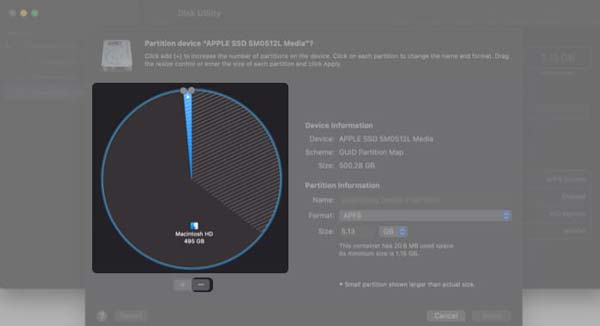
Stap 1 Navigeer naar Launchpad open schijfhulpprogramma. Of open de Finder-app, ga naar de Toepassingen map, en open schijfhulpprogramma aan de hand van de Nutsbedrijven submap.
Stap 2 Zorg ervoor dat u de partitie selecteert die u van de Mac wilt verwijderen, klik op de Tussenschot knop in het pop-upvenster en druk op de Verwijdering knop.
Stap 3Klik desgevraagd op Toepassen knop. Dan krijg je een waarschuwingsbericht. Druk op de Tussenschot knop om het te bevestigen. Druk tot slot op de Klaar knop.
Deel 2: Mac-partitie verwijderen met Terminal
Een andere manier om de partitie op de Mac-harde schijf te verwijderen, zijn de opdrachtregels. Deze manier vereist enige technische vaardigheden. Bovendien moet u een beheerdersaccount hebben. Als Schijfhulpprogramma niet beschikbaar is, voert u de onderstaande stappen uit.
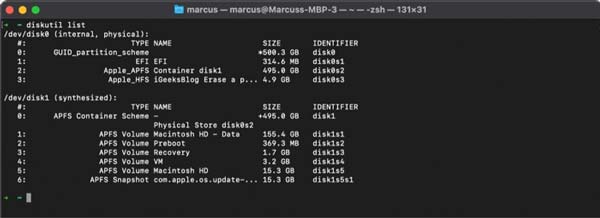
Stap 1 Start de Terminal-app op vanuit de Dock-balk of de map Programma's.
Stap 2 Typ de opdracht in diskutil-lijsten druk op de Retourneren toets op uw toetsenbord om al uw partities en volumes weer te geven. Blader en onthoud de partitie die u op Mac wilt verwijderen.
Stap 3 Voer vervolgens de opdracht in diskutil eraseVolume jhfs+ station /dev/disk02en druk op de Retourneren sleutel. Gebruik in ieder geval de juiste identifier in plaats van schijf02 om de partitie te verwijderen.
Stap 4 Wanneer u een voortgangsbalk krijgt in de Terminal-app. Wacht tot het proces is voltooid en je zult zien Klaar met wissen op [partitienaam]. Om te controleren of je de partitie met succes op Mac hebt verwijderd, voer je in: diskutil-lijst en druk op de Retourneren sleutel. De naam van de partitie moet opnieuw worden ingesteld en u kunt de partitie rechtstreeks in Schijfhulpprogramma verwijderen.
Deel 3: Partitie repareren kan niet worden verwijderd op Mac-harde schijf
We slaan veel gegevens op Mac-partities op, inclusief systeembestanden. Als gevolg hiervan kunt u een partitie op Mac niet verwijderen in Schijfhulpprogramma. In plaats daarvan moet je de partitie wissen met Apeaksoft Mac Cleaner en los het probleem op dat de partitie op de Mac niet alleen wordt verwijderd.

4,000,000 + downloads
Wis snel bestanden en gegevens op de Mac-partitie.
Batch meerdere bestanden en apps verwijderen.
Beschikbaar voor een breed scala aan bestandstypen.
Ondersteunt bijna alle Mac-computers en laptops.
Een partitie op Mac wissen voordat u deze verwijdert
Stap 1 Scan bestanden
Start de beste partitiewisser nadat u deze op uw computer hebt geïnstalleerd. Klik op de schoonmaakster knop, kies een bestandstype, zoals Grote en oude bestanden, En klik op de knop aftasten knop. Het duurt even om uw partities te scannen.

Stap 1 Wis partitie
Wanneer het scannen is voltooid, controleert u de bestanden op de gewenste partitie en klikt u op de Schoon knop in de rechterbenedenhoek. Verwijder vervolgens andere bestandstypen op de partitie. Nadat het bestand is verwijderd, kunt u de partitie op Mac rechtstreeks in Schijfhulpprogramma verwijderen.

Verder lezen:
3 manieren om software op Mac geforceerd te stoppen
Beheer e-mailopslag en verwijder e-mail op Mac
Deel 4: Veelgestelde vragen over het verwijderen van partities op Mac
Wat gebeurt er na het verwijderen van de BootCamp-partitie op Mac?
BootCamp is een dual-boot-functie op Mac, waarop twee moeilijke besturingssystemen worden uitgevoerd. Als u de BootCamp-partitie op Mac verwijdert, wordt één besturingssysteem verwijderd.
Hoe de grootte van een gepartitioneerd volume wijzigen?
Open het venster Schijfhulpprogramma, selecteer het volume waarvan u het formaat wilt wijzigen in de linkerzijbalk en selecteer Tussenschot. Selecteer het ongewenste volume in het cirkeldiagram, klik op de Verwijdering knop, en druk op de Toepassen knop. Dan wordt het andere volume vergroot.
Is het wissen van een partitie hetzelfde als het verwijderen van een partitie?
Als u de partitie wist, worden alleen de bestanden, apps en andere gegevens verwijderd; bij het verwijderen van partities worden echter alle bestanden gewist en wordt ook de partitie verwijderd. Hoe dan ook, u moet een back-up maken voordat u een van beide uitvoert.
Conclusie
Deze handleiding heeft twee manieren getoond om een partitie op Mac te verwijderen, zodat u uw bestanden op de harde schijf kunt beheren zoals u dat wilt. Met het Schijfhulpprogramma kunt u snel de partitie van de harde schijf verwijderen. U kunt ook opdrachtregels gebruiken om dit in de Terminal-app te doen. Apeaksoft Mac Cleaner is de gemakkelijkste manier om gegevens te wissen, zodat u een partitie op de harde schijf soepel kunt verwijderen. Meer vragen? Neem dan contact met ons op door hieronder een bericht achter te laten.